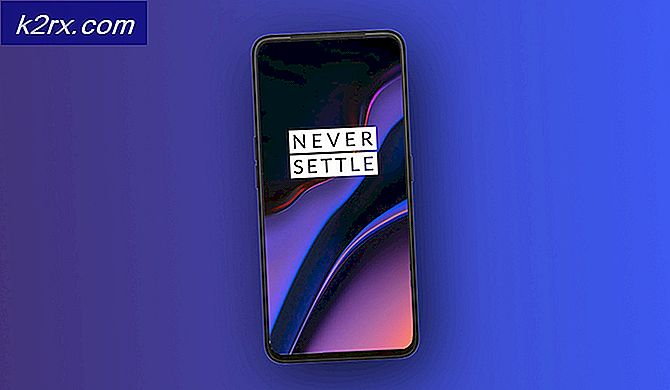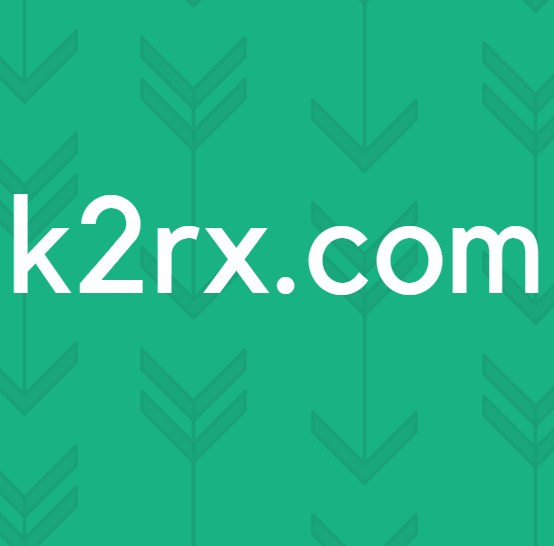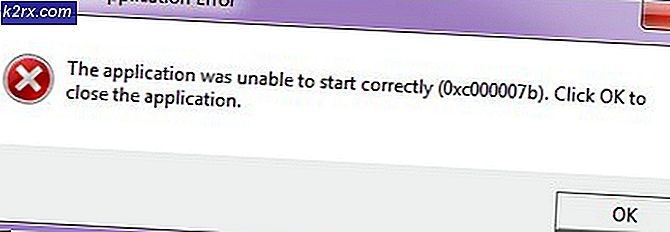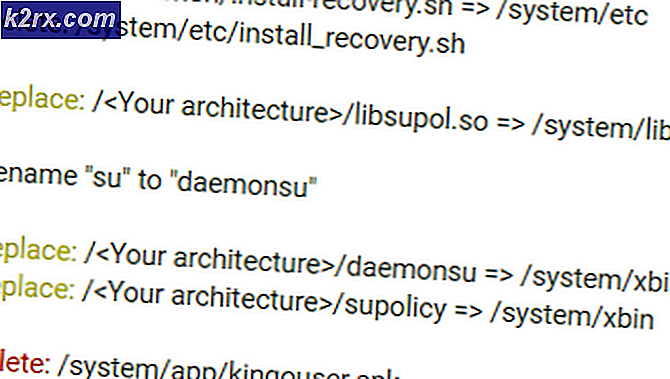FIX: Langkah-langkah untuk Memperbaiki bootmgr hilang
Masalah bootmgr hilang - pesan kesalahan yang pada dasarnya menyebabkan komputer yang terpengaruh untuk tidak dapat boot ke dalam Sistem Operasi - sama biasa seperti itu menakutkan dan menjengkelkan. Kesalahan ini menunjukkan bahwa Boot Manager - komponen yang penting untuk keberhasilan memulai versi Sistem Operasi Windows apa pun - hilang atau rusak. Sementara pengguna Windows 7 adalah orang-orang yang paling sering ditargetkan oleh masalah ini, pengguna Windows Vista, Windows 8 / 8.1 dan Windows 10 sama sekali tidak kebal terhadapnya. Masalah ini dapat disebabkan oleh apa pun mulai dari file startup yang rusak atau hilang hingga Boot Manager yang benar-benar hilang.
Namun, ada beberapa cara yang dapat Anda gunakan untuk mencoba dan memperbaiki masalah ini sendiri. Di bawah ini adalah tiga solusi paling efektif yang dapat Anda gunakan untuk mencoba dan memperbaiki Bootmgr yang hilang kesalahan dan mendapatkan kembali kendali atas komputer Anda dan kemampuan untuk boot ke Sistem Operasi Anda. Perlu dicatat bahwa, untuk boot dari media seperti CD, DVD atau USB, Anda mungkin harus mengakses pengaturan BIOS komputer Anda saat startup (proses yang tergantung pada merek dan model komputer Anda) dan mengubah urutan boot sesuai kebutuhan Anda.
Jika Anda tidak tahu cara membuat media perbaikan, lihat langkah di sini.
Solusi 1: Perbaiki komputer Anda menggunakan instalasi Windows atau media pemulihan
Masukkan media instalasi Windows atau Windows pemulihan / startup perbaikan media untuk versi Windows komputer Anda sedang berjalan ke komputer Anda, restart komputer Anda dan boot dari media.
Jika Anda memasukkan media instalasi, boot dari itu, pilih bahasa Anda dan preferensi lainnya dan klik Perbaiki komputer Anda, bukan Instal sekarang . Jika Anda memasukkan media perbaikan / perbaikan startup, lewati langkah ini.
Pilih Sistem Operasi mana yang ingin Anda perbaiki dan klik Berikutnya . Jika tidak ada Sistem Operasi yang terdaftar, klik saja Next .
TIP PRO: Jika masalahnya ada pada komputer Anda atau laptop / notebook, Anda harus mencoba menggunakan Perangkat Lunak Reimage Plus yang dapat memindai repositori dan mengganti file yang rusak dan hilang. Ini berfungsi dalam banyak kasus, di mana masalah ini berasal karena sistem yang rusak. Anda dapat mengunduh Reimage Plus dengan Mengklik di SiniAnda akan bertemu dengan Opsi Pemulihan Sistem Dalam dialog ini, klik pada opsi Perbaikan Startup .
Jalankan perbaikan startup dan itu akan mendeteksi dan mencoba untuk memperbaiki masalah Bootmgr yang hilang. Ketika utilitas perbaikan startup meminta Anda untuk me-reboot komputer Anda, reboot dan kemudian periksa untuk melihat apakah masalah telah diperbaiki. Jika masalah belum diperbaiki, lanjutkan ke solusi berikutnya.
Solusi 2: Rebuild MBR, BootDOTini dan Set C sebagai Partisi Aktif
The Bootmgr hilang kesalahan juga dapat disebabkan pada setiap dan semua versi Sistem Operasi Windows ketika drive C Anda (atau pada dasarnya drive yang memiliki instalasi Windows Anda di atasnya) tidak aktif. Ini adalah alasan mengapa mengaktifkan partisi hard drive mereka di mana mereka menginstal Windows berhasil memperbaiki masalah ini untuk lebih dari persentase signifikan pengguna Windows yang mengalaminya di masa lalu. lihat langkah-langkah lengkap di sini.
Solusi 3: Perbaiki masalah menggunakan Prompt Perintah
Ikuti semua langkah yang Anda lakukan di Solusi 1 hingga Anda mencapai Opsi Pemulihan Sistem
Pada layar Opsi Pemulihan Sistem, klik pada Prompt Perintah .
Satu per satu, ketik perintah berikut ke Command Prompt, tekan Enter setelah mengetik di masing-masing perintah untuk menjalankannya:
Tutup Command Prompt, hapus instalasi atau startup media perbaikan dari komputer dan nyalakan ulang komputer.
Ketika komputer boot, periksa untuk melihat apakah masalah telah diperbaiki atau tidak. Jika belum, coba solusi berikutnya.
TIP PRO: Jika masalahnya ada pada komputer Anda atau laptop / notebook, Anda harus mencoba menggunakan Perangkat Lunak Reimage Plus yang dapat memindai repositori dan mengganti file yang rusak dan hilang. Ini berfungsi dalam banyak kasus, di mana masalah ini berasal karena sistem yang rusak. Anda dapat mengunduh Reimage Plus dengan Mengklik di Sini